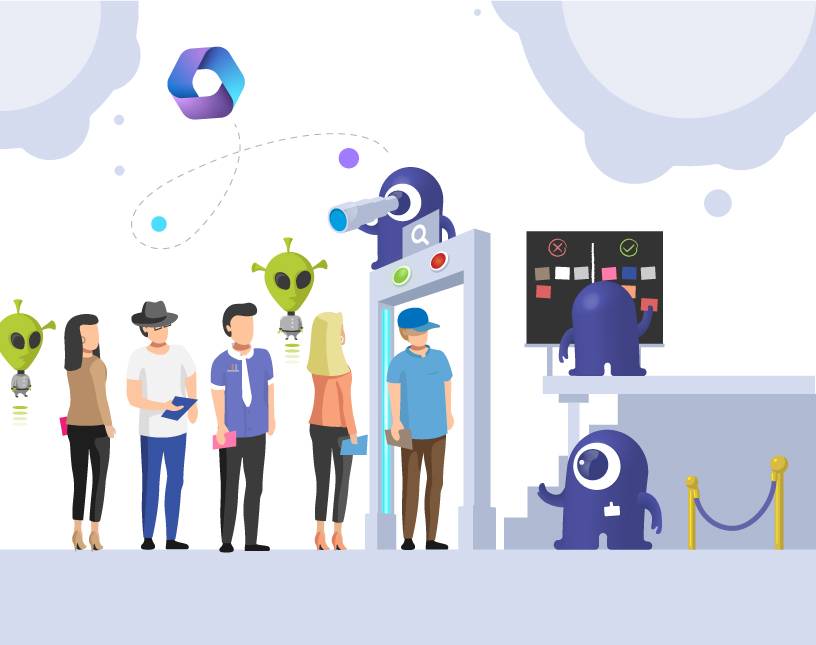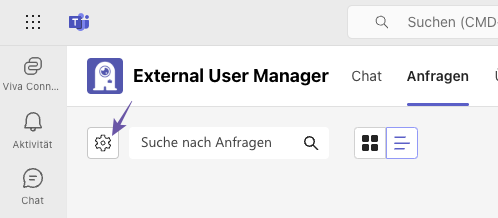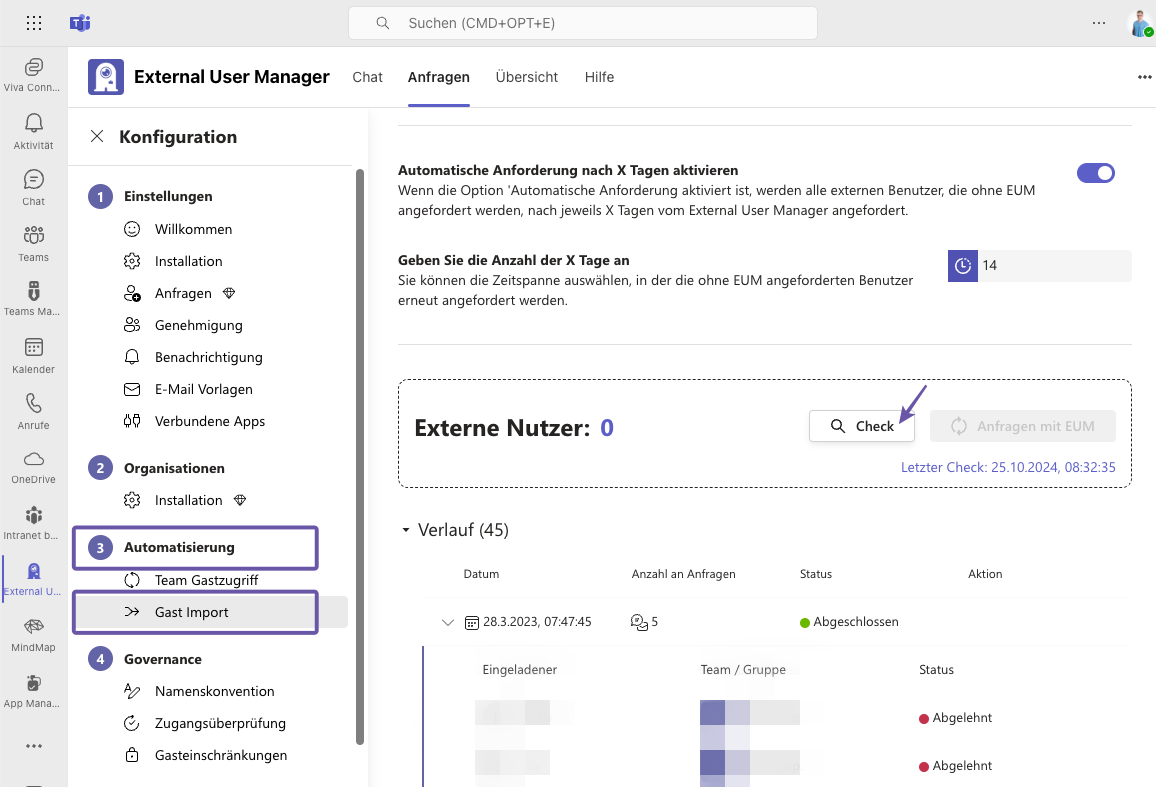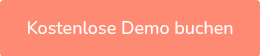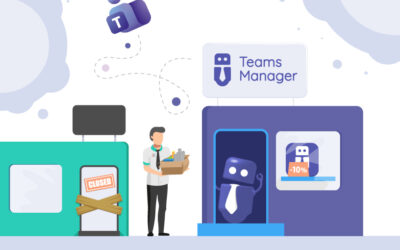Gast Import: Alle M365 Gäste anzeigen und effizient verwalten
Warum ist ein Überblick über alle M365 Gäste wichtig?
In der Zusammenarbeit mit Externen wird es mit der Zeit immer schwieriger, Gäste in Microsoft 365-Umgebungen im Blick zu behalten und zu verwalten. Über die Zeit entstehen hunderte Gastkonten: ehemalige Dienstleister, Kunden, Freiberufler. Viele davon bleiben aktiv, obwohl sie längst keinen Zugriff mehr benötigen.
Für IT-Administratoren, Governance-Verantwortliche und Compliance-Teams wird es zunehmend schwierig, den Überblick zu behalten:
- Welche Gäste sind aktuell aktiv?
- Wer hat Zugriff auf sensible Daten?
- Welche Gäste wurden manuell, außerhalb von Governance-Prozessen hinzugefügt?
Ohne zentrale Verwaltung entstehen Sicherheitslücken und Compliance-Verstöße. Der erste Schritt ist daher, alle Gäste vollständig zu identifizieren, egal, wann und wie sie hinzugefügt wurden.
Mit dem External User Manager von Solutions2Share kannst du nicht nur alle M365 Gäste einsehen, du kannst außerdem Lebenszyklen und das Onboarding von Gästen in Teams und M365 Gruppen automatisieren. So kannst du sicherstellen, dass stets alle Gäste verwaltet sind. Mehr dazu findest du weiter unten im Blogartikel.

Wie lassen sich alle M365 Gäste anzeigen?
Es gibt vier Wege, wie du dir einen Überblick über alle Gastbenutzer in M365 verschaffen kannst.
- Im Microsoft 365 Admin Center
- Im Entra Admin Center (früher Azure AD)
- Mit PowerShell
- Mit External User Manager
1. Wo kann ich alle M365 Gäste im Microsoft 365 Admin Center anzeigen?
Im M365 Admin Center erhältst du eine einfache Auflistung aller deiner Gäste.
So geht’s:
- Melde dich im Microsoft 365 Admin Center an.
- Gehe zu Benutzer > Gastbenutzer.
- Dir werden nun alle Gastbenutzer angezeigt.
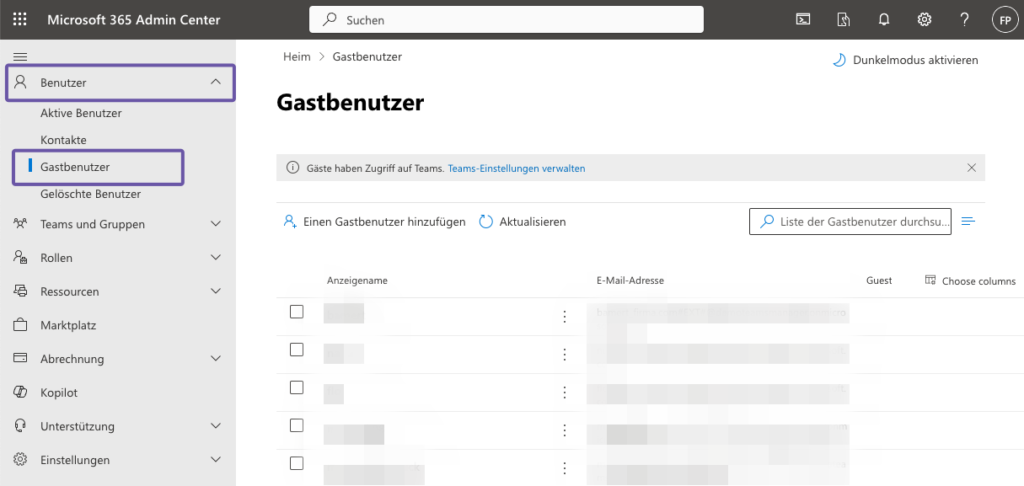
Einschränkungen:
- Keine Möglichkeit, Aktivitäten einzusehen.
- Keine Lifecycle-Funktion oder weitere Managementoptionen.
2. Wo kann ich alle M365 Gäste im Microsoft Entra Admin Center anzeigen?
Im Microsoft Entra Admin Center erhältst du eine Übersicht zur Verwaltung von Identitäten.
- Öffne das Entra Admin Center.
- Navigiere zu Benutzer > Alle Benutzer.
- Filtere nach Benutzertyp = Gast.
Du siehst nun deine Gastbenutzer mit einigen identitätsbezogenen Details.

Einschränkungen:
- Eingeschränkte Informationen zu deinen Gastbenutzern.
- Keine Möglichkeit zur Verwaltung dieser Gäste, z.B. mit Lebenszyklen oder Onboarding.
- Hoher manueller Aufwand, keine Automatisierung.
- Keine zentrale Verwaltung über Teams.
3. Wie lassen sich alle M365 Gäste mit PowerShell-Skript anzeigen?
Erfahrene IT-Admins können mit einem PowerShell-Skript detailliertere Einblicke zu M365-Gästen gewinnen, dies erfordert jedoch technisches Wissen für die Einrichtung.
So kannst du dir schnell eine Übersicht deiner M365 Gäste anzeigen und exportieren lassen:
- Öffne PowerShell und verbinde dich mit deinem M365-Konto. Führe dazu folgenden Befehl aus:
Connect-MgGraph -Scopes "User.Read.All","Group.ReadWrite.All" - Ist die Verbindung hergestellt, verwende den folgenden Befehl, um alle Gastbenutzer anzuzeigen:
Get-MgUser -All -Filter "UserType eq 'Guest'" - Um die Liste der Gastbenutzer in eine CSV-Datei zu exportieren, verwende:
Get-MgUser -All -Filter "UserType eq 'Guest'" | Select-Object DisplayName, UserPrincipalName | Export-Csv -Path "M365_Gastbenutzer.csv" -NoTypeInformation
Einschränkungen:
- Keine weiteren Einsichten.
- Keine Funktionen zur Genehmigung oder Verwaltung der Gäste.
- Keine Automatisierung, kein Lifecycle-Management.
4. Wie kann ich alle M365 Gäste im External User Manager anzeigen lassen?
Mit dem External User Manager (EUM) erhältst du eine Übersicht und umfassende Verwaltungsoptionen für alle deine M365-Gäste.
Um alle deine M365 Gäste einzusehen:
- Öffne die External User Manager App in Teams.
- Gehe zum Tab Übersicht.
- Hier erhältst du eine vollständige Übersicht deiner Gäste.
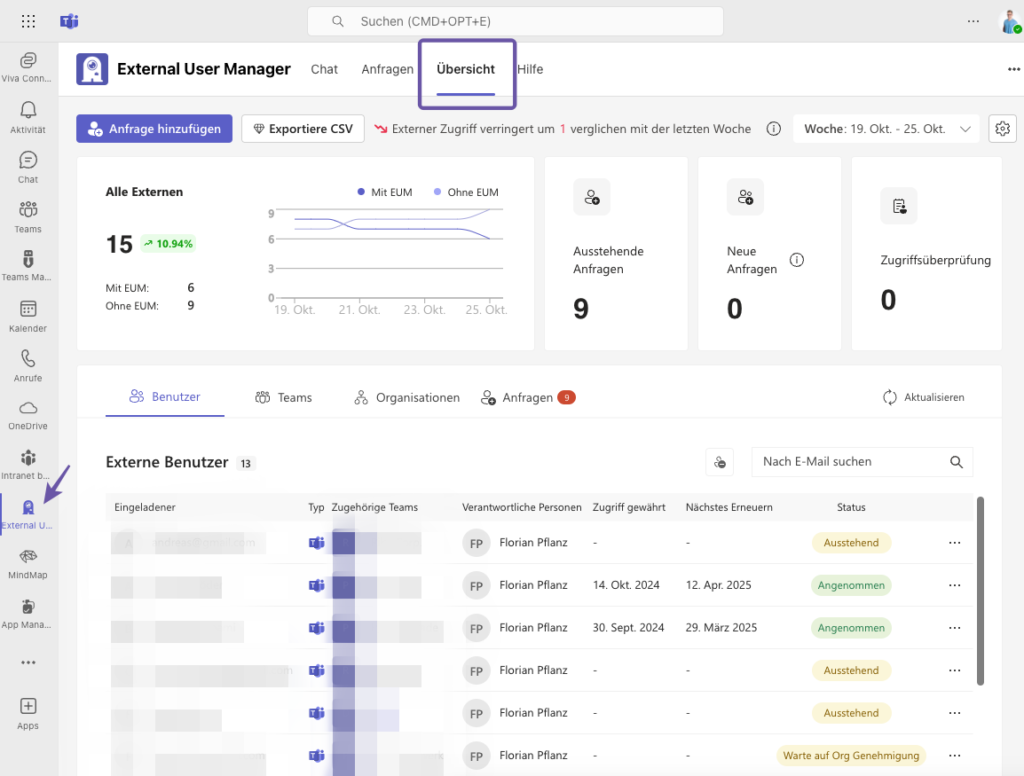
Das Gast Import Feature im External User Manager durchsucht den gesamten Microsoft 365 Tenant und zeigt alle vorhandenen Gastkonten an, auch jene, die noch nicht mit dem External User Manager hinzugefügt worden sind und verwaltet werden.
Gehe wie folgt vor:
- Öffne die External User Manager App in Teams.
- Gehe zu Anfragen > Konfiguration (Zahnrad)
- Gehe zu Automatisierung > Gast Import.
- Starte mit Klick auf Check den Scan.
- Alle noch nicht verwalteten Gäste werden dir nun angezeigt.
- Möchtest du diese Gäste jetzt mit dem External User Manager verwalten, klicke auf Anfragen mit EUM.
So bekommst du in wenigen Minuten die komplette Kontrolle über deine externe Benutzer, inklusive Status, Zugehörigkeit und Genehmigungshistorie.
Vorteile:
- Vollständige Übersicht über alle M365 Gäste und solche, die noch nicht verwaltet werden.
- Möglichkeit, noch nicht verwaltete Gäste mit Genehmigungs-Workflows, Onboarding-Prozessen und Lebenszyklen zu managen.
- Vollständige Automatisierung, große Zeitersparnis für IT-Admins.
Welche Grenzen haben native M365-Methoden zur Gastübersicht?
Microsoft bietet mehrere Wege, um Gäste anzuzeigen. Doch keine dieser Methoden liefert eine vollständige, dynamische und einfach handhabbare Übersicht.
- Das Microsoft 365 Admin Center zeigt Gäste, aber nicht, wann sie zuletzt aktiv waren oder wo sie Zugriff haben.
- Das Entra Admin Center (früher Azure AD) ist detaillierter, aber komplex und für Nicht-Admins schwer zu bedienen.
- Mit PowerShell lassen sich Berichte exportieren – allerdings nur manuell und ohne Lifecycle-Logik.
Vergleich: Native Methoden vs. External User Manager
| Funktion | Microsoft 365 / Entra | External User Manager |
|---|---|---|
| Gäste anzeigen | Ja, aber verteilt über mehrere Portale | Zentrale Übersicht in einer App |
| Aktivitätsstatus | Nur teilweise | Vollständig inklusive letzter Anmeldung |
| Zugehörigkeit zu Teams / Gruppen | Nur über manuelle Abfragen | Automatisch sichtbar |
| Lifecycle-Management | Manuell | Automatisch mit Regeln und Ablaufdaten |
| Genehmigungsprozesse | Nicht vorhanden | Integriert, mehrstufig möglich |
| Historie / Audit-Logs | Eingeschränkt | Vollständig dokumentiert |
Fazit: Während native Tools Einblick geben, sorgt External User Manager für eine vollständige Governance und Automatisierung.

Kann ich Gäste im External User Manager importieren und bereits existierende Gäste verwalten?
Das neue Gast Import Feature erfasst bereits existierende Gäste, inklusive solcher, die vor der EUM-Installation hinzugefügt wurden oder ohne EUM eingeladen wurden, und lässt dich diese automatisiert verwalten:
Nach dem Import kannst du deine Gäste direkt in Governance-Prozesse überführen:
- Automatische Einbindung vorhandener Gäste: Der EUM prüft, welche Gäste noch nicht verwaltet werden und ermöglicht ganz einfach die Einbindung in das EUM-Management.
- Auto genehmigen: Entscheide, ob bereits existierende Gäste standardmäßig genehmigt werden oder eine Anfrage im External User Manager erhalten.
- Onboarding überspringen: Bereits existierende Gäste können ohne Onboarding-Prozess in den Lebenszyklus aufgenommen werden, oder sie durchlaufen den Onboarding-Prozess.
- Reports: Verfolge den Status deiner Gäste und ihres Onboarding-Prozesses.
- Zusätzliche Funktion: Automatische Anforderung nach x Tagen: Automatisiere die regelmäßige Prüfung und Anforderung neuer Gäste – beispielsweise wöchentlich – und führe diese in den Lebenszyklus und den Onboarding-Prozess ein.
FAQ: Häufige Fragen zum Gast Import in Microsoft 365
Ja. Der External User Manager scannt den gesamten Tenant und zeigt auch Gäste an, die vor der Installation hinzugefügt wurden oder außerhalb des Tools erstellt wurden.
Nein. Der Gast Import läuft automatisch. Nach dem Scan werden alle gefundenen Gäste im Dashboard angezeigt und können direkt in Governance-Prozesse überführt werden.
Ja. Nach dem Import kannst du Gäste direkt mit Verantwortlichen verknüpfen, Ablaufdaten setzen oder sie entfernen – alles zentral im External User Manager.
Der Scan kann regelmäßig automatisiert werden, z. B. wöchentlich oder monatlich, damit neue oder veränderte Gäste immer aktuell angezeigt werden.
So behältst du alle Gäste in Microsoft 365 im Griff
Die Verwaltung von Gastzugängen in Microsoft 365 ist ohne Automatisierung kaum zu bewältigen.
Der External User Manager schließt diese Lücke mit zentraler Übersicht, automatischer Kontrolle und klaren Prozessen.
Damit siehst du alle Gäste in deinem Tenant unabhängig davon, wann und wo sie erstellt wurden und verwaltest sie sicher, transparent und compliant.
Du möchtest den Überblick über deine M365-Gäste behalten und Microsoft 365 und Microsoft Teams Compliance und Security sicherstellen?
Jetzt Demo buchen und erfahren wie einfach das Verwalten von Gastbenutzern sein kann:

Chief Commercial Officer und Governance Spezialist bei Solutions2Share
Florian Pflanz verfügt über mehr als 8 Jahre Erfahrung mit Microsoft 365 und hat über 250 Workshops zu Teams Governance begleitet.
Seine Schwerpunkte liegen auf Lifecycle-Management, Provisioning und Compliance-Anforderungen in regulierten Branchen.
Er gibt Best Practices an IT-Admins und Entscheider weiter, um Komplexität zu reduzieren und sichere Zusammenarbeit in Teams zu stärken.